یادگیری برای تبدیل ویدئو در پخش کننده رسانه VLC
VLC - یکی از چند رسانه ای ترین بازیکنان رسانه امروز شناخته شده است. یکی از ویژگی های متمایز این بازیکن توانایی تغییر موقعیت تصویر تولید شده است. ما در مورد نحوه چرخش فیلم با استفاده از پخش کننده رسانه VLC در این درس به شما خواهیم گفت.
گاهی اوقات از طریق اینترنت یا ویدیویی که خودتان گرفته شده دانلود شده است، راه را که دوست داریم بازی نمی کند. تصویر را می توان به سمت چرخانده یا حتی به صورت دندانه دار نشان داد. شما می توانید با استفاده از دستگاه پخش رسانه VLC این نقص را رفع کنید. قابل توجه است که بازیکن تنظیمات را به خاطر می آورد و ویدئو مورد نظر را در آینده درست می کند.
محتوا
موقعیت ویدیو را در دستگاه پخش رسانه VLC تغییر دهید
این کار تنها در یک لحظه قابل حل است. بر خلاف آنالوگ ها، VLC به شما امکان می دهد ویدیو را فقط در جهت خاص، بلکه در یک زاویه دلخواه چرخانید. این می تواند در شرایط خاص بسیار راحت باشد. بیایید به تجزیه و تحلیل روند خود ادامه دهیم.
ما از تنظیمات برنامه استفاده می کنیم
روند تغییر موقعیت تصویر نمایش داده شده در VLC بسیار ساده است. بگذار شروع کنیم
- راه اندازی دستگاه پخش رسانه VLC
- با این پخش ویدئو را که میخواهید تلنگر بزنید باز کنید.
- نمای کلی تصویر باید تقریبا زیر باشد. موقعیت تصویر شما ممکن است متفاوت باشد.
- بعد، شما باید به قسمت «ابزارها» بروید . این در بالای پنجره برنامه قرار دارد.
- در نتیجه یک منوی کشویی ظاهر می شود. در لیست گزینه ها، اولین خط اول "Effects and Filters" را انتخاب کنید . علاوه بر این، این پنجره را می توان با استفاده از کلید ترکیبی "Ctrl" و "E" نامگذاری کرد.
- حالا شما باید یک گروه از پارامترها را به نام "هندسه" باز کنید .
- یک پنجره با تنظیماتی که به شما امکان تغییر موقعیت ویدیو را می دهد، ظاهر می شود. ابتدا باید خط "چرخش" را خاموش کنید. پس از آن، منوی کشویی فعال خواهد شد، که در آن شما می توانید گزینه های مشخص شده برای تغییر صفحه نمایش تصویر را انتخاب کنید. در این منو، فقط باید روی خط دلخواه کلیک کنید. پس از آن، ویدیو بلافاصله با پارامترهای مشخص شده پخش خواهد شد.
- علاوه بر این، در همان پنجره، کمی پایین تر، شما می توانید یک بخش به نام "چرخش" را ببینید . برای استفاده از این پارامتر ابتدا باید خط مربوطه را بررسی کنید.
- پس از آن تنظیم کننده در دسترس خواهد بود. شما می توانید یک زاویه دلخواه چرخش تصویر را بچرخانید. این گزینه بسیار مفید خواهد بود اگر فیلم با یک زاویه غیر استاندارد شلیک شود.
- با تنظیم تمام تنظیمات لازم، فقط باید پنجره فعلی را ببندید. تمام پارامترها به صورت خودکار ذخیره خواهند شد. برای بستن پنجره، با کلیک بر روی دکمه با نام مناسب، و یا در صلیب استاندارد قرمز در گوشه سمت راست بالا کلیک کنید.
- لطفا توجه داشته باشید که پارامترهای تغییر موقعیت ویدیو به طور کامل تمام فایل هایی را که در آینده بازی می کنند، تحت تأثیر قرار خواهند داد. به عبارت دیگر، فیلمهایی که بایستی به درستی اجرا شوند، با توجه به تنظیمات تغییر شده در زاویه یا معکوس نمایش داده میشوند. در چنین مواردی، به راحتی باید گزینه های «چرخش» و «چرخش» را با حذف علامت ها در مقابل این خطوط خاموش کنید.
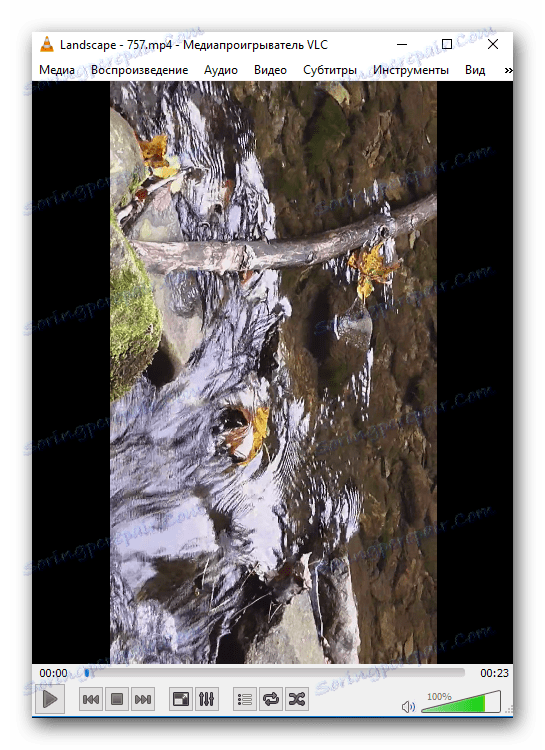

این اقدامات پنجره "تنظیمات و اثرات" را باز می کند . لازم است که به بخش "جلوه های تصویری" بروید . 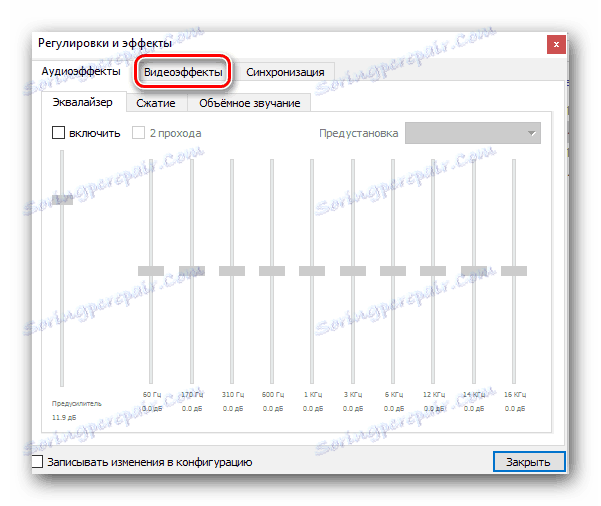
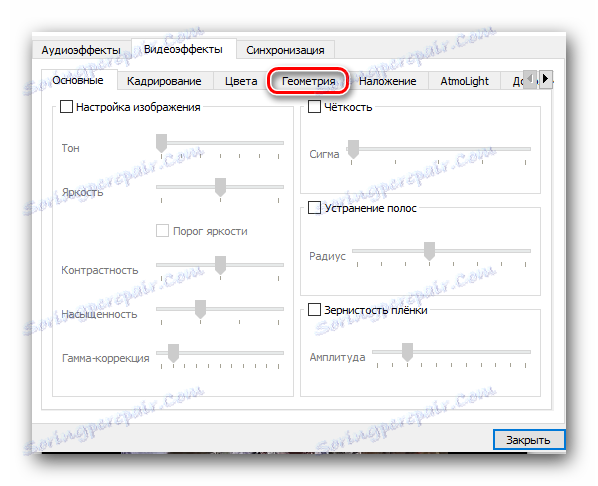
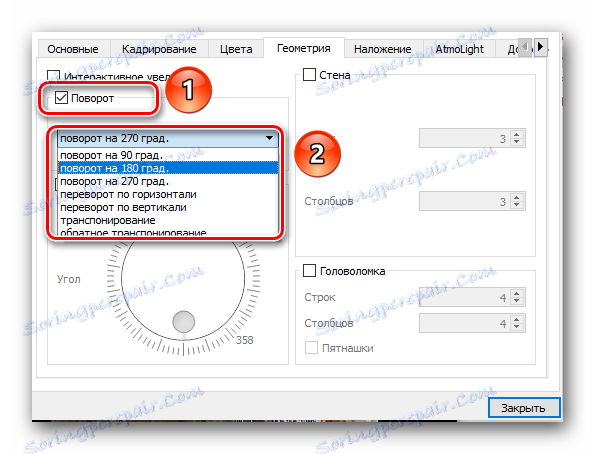
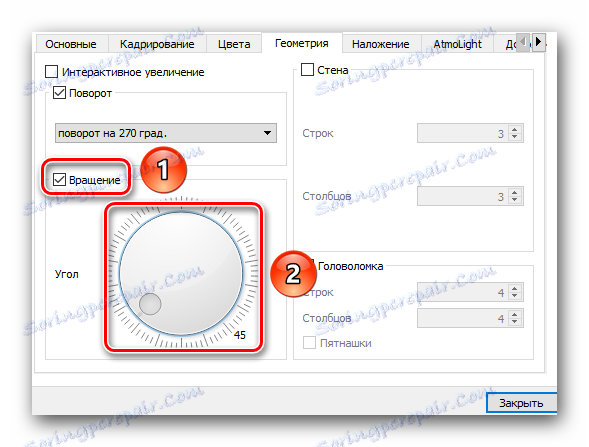
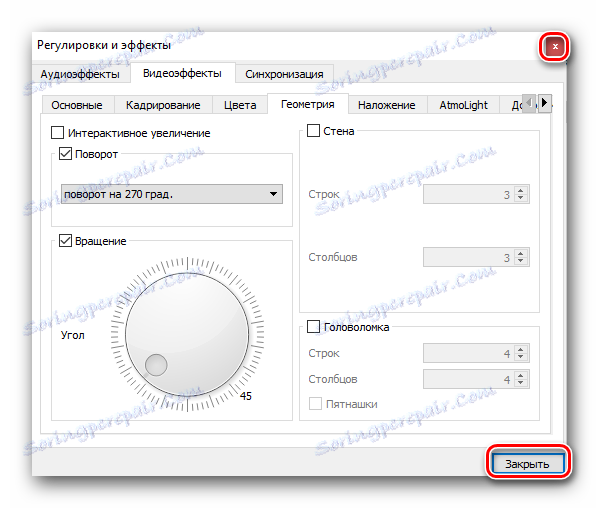
با انجام چنین اقداماتی ساده، شما به راحتی می توانید ویدیوهایی را تماشا کنید که به طور معمول ناخوشایند هستند. و در حالی که شما مجبور به استفاده از برنامه های شخص ثالث و ویراستاران مختلف نیستید.
به یاد بیاورید که علاوه بر VLC، برنامه های بسیاری وجود دارد که به شما امکان می دهد فرمت های ویدیویی مختلف را بر روی رایانه یا لپ تاپ مشاهده کنید. شما می توانید در مورد تمام آنالوگ ها از مقاله جداگانه ما یاد بگیرند.
جزئیات بیشتر: برنامه برای تماشای فیلم ها بر روی کامپیوتر
